- Mwandishi Jason Gerald [email protected].
- Public 2024-01-19 22:14.
- Mwisho uliobadilishwa 2025-01-23 12:48.
Teknolojia ya kisasa ya simu ya rununu hukuruhusu kuungana na mtandao wakati wowote, maadamu unganisho la data linapatikana. Unaweza kutumia simu yako kufikia mtandao kwenye kompyuta yako ndogo kupitia Wi-Fi, Bluetooth, au USB. Simu za rununu za kisasa na kompyuta ndogo zinaweza kuchagua moja wapo ya njia zilizo hapo juu, kila moja ikiwa na faida na hasara zake.
Hatua
Njia 1 ya 3: Kuunganisha iPhone kwenye Laptop
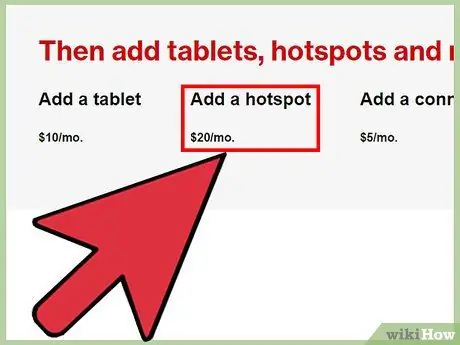
Hatua ya 1. Angalia huduma ya mbebaji
Vibebaji wengine wanahitaji ulipe ada ya ziada ili kuwezesha huduma ya kusambaza, au ununue mpango wa kusambaza.
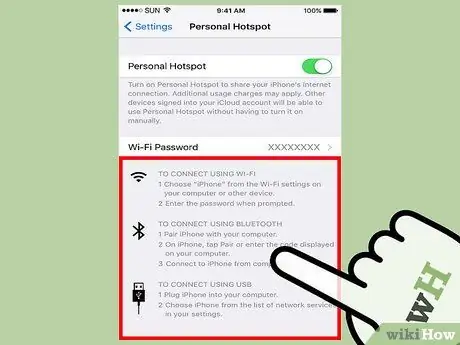
Hatua ya 2. Chagua moja ya njia tatu zifuatazo za kuunganisha laptop yako kwenye mtandao kupitia rununu
Hakikisha kifaa chako kinasaidia mahitaji ya mfumo kwa kila njia.
- Makala Utaftaji wa Wi-Fi unaweza kutumia kwenye iPhone 4 na zaidi, na iOS 4.3 au baadaye. Unaweza kutumia Urekebishaji wa Wi-Fi kuunganisha kompyuta ndogo mara moja, maadamu kompyuta ndogo inatumia Mac OS 10.4.11 na hapo juu au Windows XP SP2 na zaidi.
- Makala Usambazaji wa USB unaweza kutumia tangu iPhone 3G. Kutumia huduma hii, utahitaji kuunganisha iPhone yako kwenye kompyuta yako ndogo kupitia USB, na uwe na iTunes 8.2 au baadaye iliyosanikishwa. Laptop unayotumia lazima iwe inaendesha Mac OS 10.5.7 au Windows XP SP2 na zaidi.
- Makala Usambazaji wa Bluetooth unaweza kutumia tangu iPhone 3G. Unaweza kutumia huduma hii kuunganisha kompyuta ndogo na Bluetooth 2.0 kwenye mtandao. Kutumia Usambazaji wa Bluetooth, kompyuta yako ndogo lazima iwe inaendesha Mac OS 10.4.11 au Windows XP SP2 na zaidi.
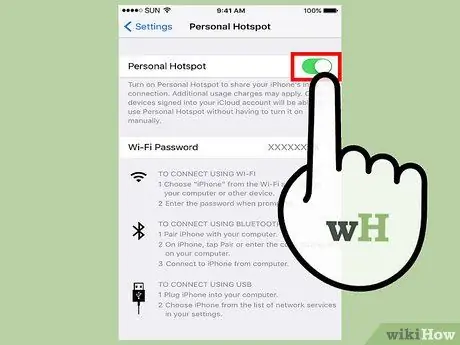
Hatua ya 3. Wezesha Hoteli Binafsi
Fungua menyu ya Mipangilio kwenye iPhone yako, kisha utelezeshe swichi ya Hotspot ya Kibinafsi kwa nafasi ya "Washa". Baada ya hapo, chagua njia ya unganisho unayotaka kutumia.
- Unaweza kupata chaguo la Hoteli ya Kibinafsi katika Mipangilio> Simu za rununu; Mipangilio> Jumla> Mtandao; au menyu kuu Mipangilio.
- Ikiwa umechagua unganisho la Wi-Fi, gonga kitufe cha Nenosiri la WiFi, na weka nywila ya mtandao. Ili kuunda nenosiri, unaweza kutumia herufi za ASCII tu.
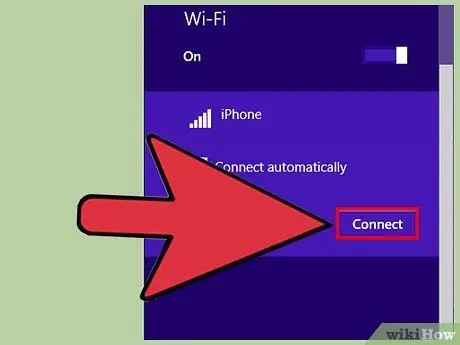
Hatua ya 4. Unganisha kompyuta kwa mtandao wa simu wa Wi-Fi
Uunganisho wa Wi-Fi ndio njia ya haraka zaidi ya kuunganisha mtandao wa simu yako na kompyuta yako ndogo, lakini inaweza kumaliza betri ya simu yako haraka. Ili kuunganisha kompyuta ndogo na simu, washa WiFi kwenye kompyuta ndogo, chagua mtandao wa simu yako, na weka nywila uliyounda. Kwa chaguo-msingi, jina la mtandao wa WiFi ni "iPhone".
- Mtandao wa Wi-Fi wa simu utazima kiatomati katika sekunde 90 ikiwa hakuna vifaa vimeunganishwa.
- Ikiwa uko kwenye mtandao wa 2G, muunganisho wa Wi-Fi utapotea wakati unapokea simu.
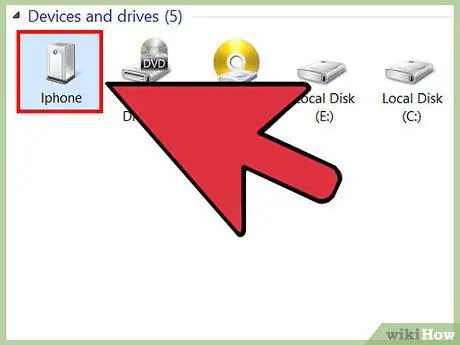
Hatua ya 5. Unganisha simu kwenye kompyuta kupitia USB
Ingawa haijulikani kwa sababu inahitaji kebo ya ziada, USB ndiyo njia ya haraka na rahisi zaidi ya unganisho. Baada ya kuamsha Hotspot ya Kibinafsi, unganisha kebo ya USB kwenye kompyuta na simu. Kompyuta itagundua simu mara moja, na inaweza kutumia unganisho la wavuti la simu. Ikiwa simu haipatikani, fungua mipangilio ya mtandao kwenye kompyuta ndogo, na uchague chaguo la USB.
Kutumia Usambazaji wa USB, unahitaji kuwa na iTunes iliyosanikishwa kwenye kompyuta ndogo. Programu hii inaweza kupakuliwa bure.
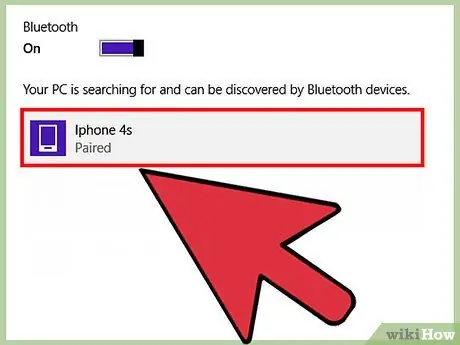
Hatua ya 6. Unganisha simu kwenye kompyuta kupitia Bluetooth
Ingawa Bluetooth ni polepole kuliko WiFi na inaweza kuungana na kifaa kimoja, matumizi ya nguvu ya Bluetooth ni ya chini kuliko Wi-Fi. Hapa kuna jinsi ya kuanzisha muunganisho wa Bluetooth kwenye kompyuta ndogo:
-
Macs:
- Kwenye kompyuta yako ndogo, chagua Mapendeleo ya Mfumo> Bluetooth.
- Bonyeza "Washa Bluetooth" au "Sanidi Kifaa kipya", halafu fuata maagizo kwenye skrini. Chagua iPhone katika orodha ya vifaa.
- Ingiza nambari ya kuoanisha kwenye iPhone yako.
- Kwenye iPhones zingine, utahitaji kugonga chaguo la "Tumia Kifaa kama Bandari ya Mtandao" baada ya kuoanisha simu yako na kompyuta yako ndogo.
-
Windows 10:
- Bonyeza ikoni ya kiputo cha hotuba kwenye mwambaa wa kazi ili kufungua Kituo cha Vitendo, kisha bonyeza Bluetooth.
- Bonyeza Unganisha, kisha uchague iPhone yako.
- Ingiza nambari ya kuoanisha kwenye iPhone yako.
-
Windows 7:
- Nenda kwenye Jopo la Kudhibiti> Bluetooth> Mipangilio ya Bluetooth> Chaguzi. Washa ugunduzi wa Bluetooth na unganisho.
- Bonyeza Anza> Vifaa na Printa> Ongeza kifaa, kisha uchague iPhone yako.
- Ingiza nambari ya kuoanisha kwenye iPhone yako.
-
Windows Vista:
- Nenda kwenye Jopo la Kudhibiti> Vifaa vya ujenzi na Sauti> Vifaa vya Bluetooth> Chaguzi. Washa ugunduzi wa Bluetooth na unganisho.
- Kwenye menyu ya Vifaa vya Bluetooth, bonyeza Ongeza, kisha uchague iPhone yako.
- Ingiza nambari ya kuoanisha kwenye iPhone yako.
Njia 2 ya 3: Kuunganisha Simu ya Android kwa Laptop
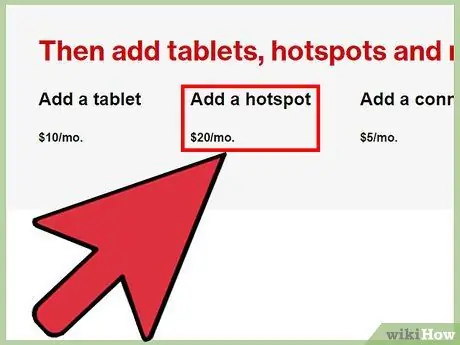
Hatua ya 1. Angalia huduma ya mbebaji
Wabebaji wengi hutoza pesa zaidi kwa kusambaza, au ni pamoja na kusambaza katika upendeleo wako. Walakini, wabebaji wengine hawakuruhusu kutumia usambazaji wa simu.
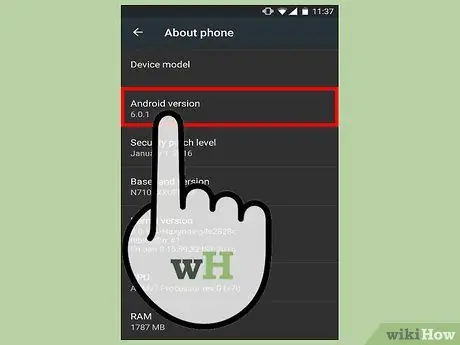
Hatua ya 2. Hakikisha kifaa chako kinaoana
Vipimo vya upigaji waya vya Wi-Fi na vifaa vya kupakia vya USB vimepatikana tangu Android 2.2, na usafirishaji wa Bluetooth unapatikana tangu Android 3.0.
- Hakikisha simu yako na mfumo wa uendeshaji wa kompyuta inasaidia usafirishaji. Walakini, kwa ujumla vifaa vipya vinaweza kutumia usumbufu bila shida yoyote.
- Simu zingine zilizo na matoleo ya zamani ya Android zinaweza kutumia usambazaji kupitia programu za watu wengine.

Hatua ya 3. Unganisha kompyuta yako kwa mtandao wa simu ya Wi-Fi kwa kufuata hatua hizi
Uunganisho wa Wi-Fi ni njia ya haraka ya kuunganisha mtandao wa simu yako hadi laptops 10, lakini inaweza kumaliza betri ya simu yako haraka.
- Fungua programu ya Mipangilio kwenye simu yako ya Android, kisha ugonge chaguo Zaidi> Tehering & Portable Hotspot katika sehemu ya Wireless.
- Washa "Hoteli inayoweza kusambazwa ya WiFi."
- Utaona arifa ya eneo-moto. Gonga arifa, kisha chagua "Sanidi Wi-Fi Hotspot" na uweke nenosiri la mtandao. Ili kuunda nenosiri, unaweza kutumia herufi za ASCII tu. Unaweza pia kuingiza jina la mtandao ikiwa unataka.
- Kwenye kompyuta yako ndogo, washa Wi-Fi, kisha uchague jina la mtandao wa simu yako na uweke nenosiri ulilounda.
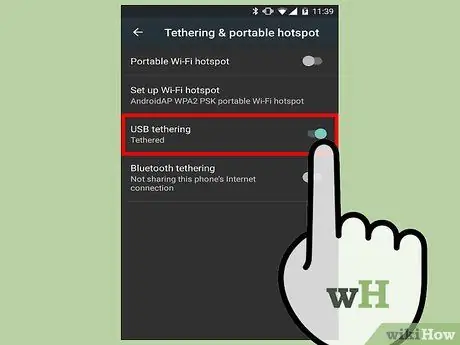
Hatua ya 4. Unganisha simu kwenye kompyuta kupitia USB
USB ni njia ya haraka zaidi na rahisi kuweka njia ya unganisho, lakini rasmi Google inasaidia tu unganisho la mtandao wa USB kwenye Windows. Unganisha kebo ya USB kwenye simu na kompyuta yako, kisha uwezesha unganisho kwa kugonga Mipangilio> Zaidi> Kuweka kipengee na sehemu pana ya kubebeka> Usambazaji wa USB.
- Ikiwa unatumia Windows XP, fuata mwongozo kwenye ukurasa wa msaada wa Google kupakua faili ya usanidi.
- Watumiaji wa Mac wanaweza kusanikisha madereva ya mtu wa tatu kutumia unganisho la mtandao kupitia USB. Madereva haya hayatolewi na Google na Apple. Kwa hivyo, hakikisha kuwa unasakinisha madereva kutoka kwa chanzo kinachoaminika.
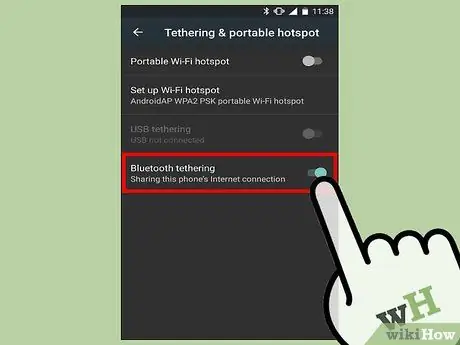
Hatua ya 5. Unganisha simu kwenye kompyuta kupitia Bluetooth kwa kufuata mwongozo ufuatao
Ingawa Bluetooth ni polepole kuliko WiFi na inaweza kuungana na kifaa kimoja, matumizi ya nguvu ya Bluetooth ni ya chini kuliko Wi-Fi.
- Washa Bluetooth kutoka kwa mipangilio ya simu yako.
- Washa Bluetooth kwenye kompyuta ndogo. Unaweza kuwasha Bluetooth kupitia Mapendeleo ya Mfumo kwenye Mac, Kituo cha Vitendo> Unganisha bar katika Windows 10, au kwa kutafuta "bluetooth" katika upau wa utaftaji katika matoleo ya zamani ya Windows.
- Kwenye simu yako, chagua kompyuta ndogo kutoka kwa orodha ya "Vifaa vinavyopatikana". Ikiwa kompyuta yako ndogo haionekani kwenye orodha, gonga "Tafuta Vifaa", au gonga ikoni ya menyu na uchague "Onyesha upya".
- Fuata mwongozo ili kuoanisha simu yako. Unaweza kuhitaji kuweka nambari ya kuoanisha kwenye moja ya vifaa. Ikiwa kifaa chako hakionyeshi nambari, jaribu nambari 0000 au 1234.
- Kwenye simu yako, chagua Mipangilio> Zaidi> Kukata kifaa na mahali pana pa kubebeka> Upigaji simu wa Bluetooth.
Njia 3 ya 3: Kupunguza Matumizi ya Nguvu
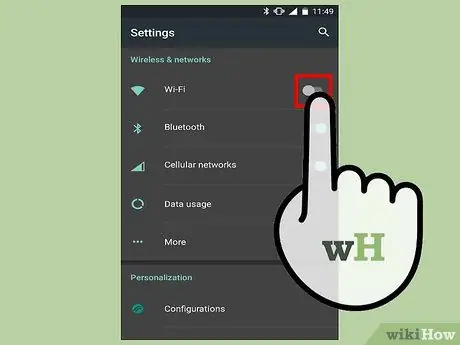
Hatua ya 1. Lemaza kazi zisizo muhimu za simu, kama vile GPS, usawazishaji otomatiki na sasisho, na Wi-Fi
Ili kufanya upeanaji-waya, unahitaji tu mtandao wa rununu.
- Ikiwa unatumia simu ya Android, nenda kwenye Mipangilio> Programu> Mbio, na funga michakato yote kwenye simu. Kisha, chagua Programu Zote, na uzime programu ambazo hutumii (kama Hangouts au Google Play).
- Ikiwa unatumia Windows Phone 8.1, washa kipengele cha Kiokoa Betri.
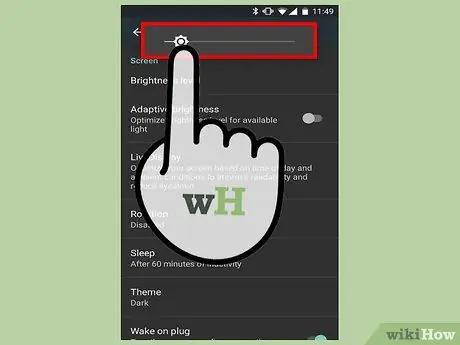
Hatua ya 2. Punguza mwangaza wa skrini kwa kiwango cha chini kabisa
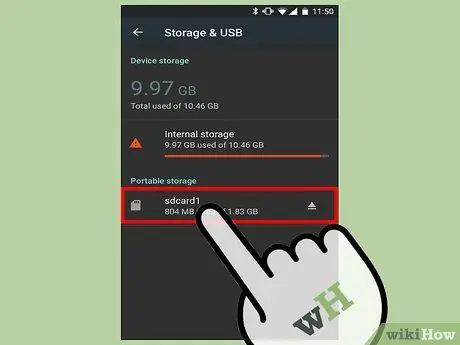
Hatua ya 3. Ondoa kadi ya SD ikiwezekana
Kadi za SD zinaweza kunyonya betri katika vifaa vingine.
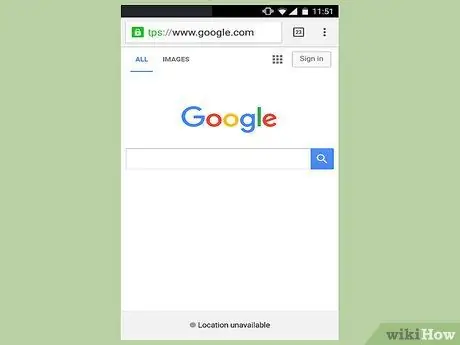
Hatua ya 4. Punguza shughuli za mtandao, na usitumie kushughulikia kwa muda mrefu
Epuka shughuli kama kutazama video zinazotiririka, kupakua na kuvinjari na windows nyingi. Ikiwa unataka kutumia muda zaidi kwenye wavuti, tembelea tu ukurasa rahisi na sanduku la barua pepe.
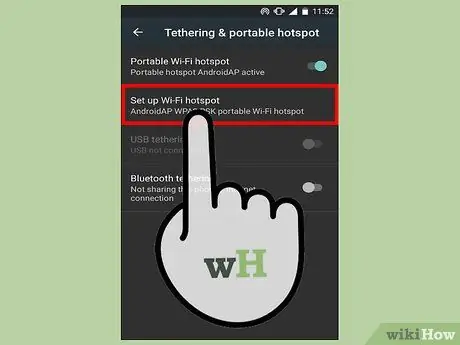
Hatua ya 5. Angalia mipangilio ya kuweka simu yako ili kupata chaguo la umbali
Punguza umbali wa kusambaza karibu iwezekanavyo ikiwezekana, na uweke simu karibu na kompyuta ndogo.
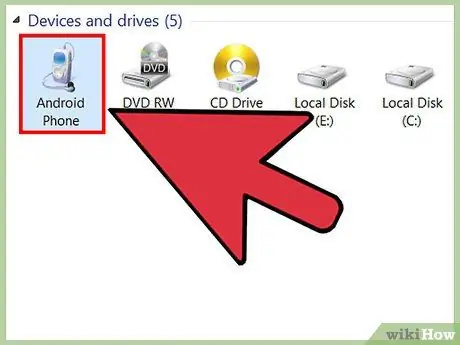
Hatua ya 6. Unganisha simu na kompyuta ndogo
Simu nyingi za kisasa zinaweza kuchaji betri kupitia USB. Walakini, unaweza kuhitaji kununua kebo maalum, na kuchaji betri kupitia USB itakuwa polepole kuliko kuchaji betri kutoka kwa chanzo cha nguvu.
Labda, unaweza hata kuunganisha kompyuta yako kwenye wavuti kupitia simu yako na USB na kuchaji betri kwa wakati mmoja

Hatua ya 7. Nunua chaja inayoweza kubebeka
Chombo hiki ni muhimu ikiwa simu yako haiwezi kuchaji betri kupitia kompyuta ndogo au ikiwa betri yako ya mbali iko karibu kubadilishwa. Chombo hiki pia kinajulikana kama "benki ya nguvu".
Baadhi ya wabebaji na watengenezaji wa simu za rununu, kama EE nchini Uingereza, wakati mwingine hutoa "benki za nguvu" bure. Angalia tovuti ya mtoa huduma wako au mtengenezaji wa simu kabla ya kununua "benki ya nguvu"

Hatua ya 8. Kuleta betri ya ziada
Ikiwa betri ya simu yako inaweza kutolewa, unaweza kuongeza maisha ya simu yako kwa kubadilisha betri. Kumbuka kuchaji betri ya vipuri mara tu utakapofika nyumbani.
Vidokezo
- Unahitaji tu kufanya uoanishaji wa Bluetooth mara moja. Baada ya hapo, vifaa vyote vya Bluetooth vitatambuana kiatomati.
- Ikiwa uunganishaji wa Bluetooth haufanyi kazi, soma mwongozo wa simu yako.






